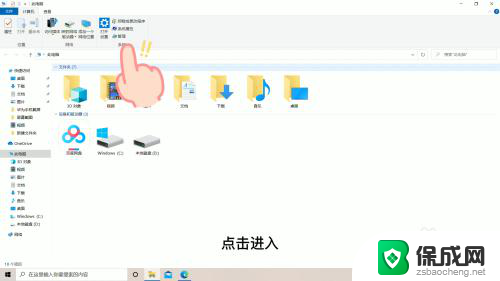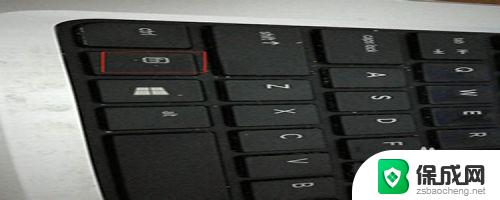键盘左边wasd锁住了 键盘wasd按键失灵无法输入字母怎么办
键盘左边wasd锁住了,当我们使用电脑的时候,键盘是我们最常用的工具之一,有时候我们可能会遇到一些意外情况,比如键盘的某些按键失灵,无法输入字母。尤其是当键盘左边的WASD按键出现故障,这对于喜爱电脑游戏或者经常使用键盘进行操作的人来说,无疑会带来一些困扰。面对这种情况,我们应该如何解决呢?下面就让我们一起来探讨一下解决办法。
具体方法:
1.键盘的WASD键无法按出的时候往往是切换方向键的模式导致的,比如在打游戏的时候切换的方向键。

2.如果是因为游戏导致的方向键的切换,可以按住键盘上的FN不放。再依次按一下WASD键,这样就切换回来了。

3.还有一种情况就是在游戏模式下的shift键导致的,再次按一下shift键就可能恢复使用了。

4.我们还可以通过使用——控制面板的筛选键来解决,点击进入——控制面板。
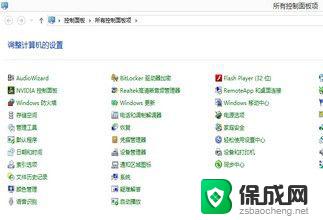
5.在控制面板中的搜索框中输入——轻松访问中心,进入访问中心界面。

6.在最下方找到——使键盘更易使用,鼠标左键点击一下打开进入。

7.在打开的界面中,最下方找到——启用筛选键,将前方的方框勾选上,一般情况能够改善。
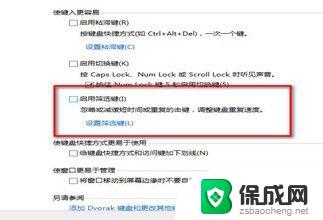
以上就是键盘左侧wasd锁定的全部内容,如果遇到此类情况,您可以按照本文的操作步骤进行解决,非常简单快速,一步到位。